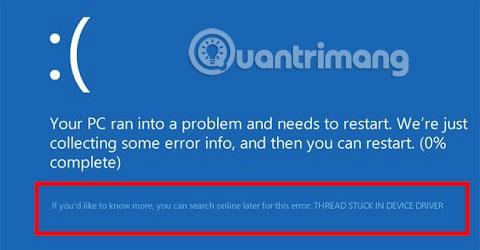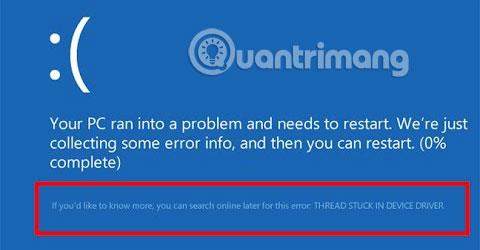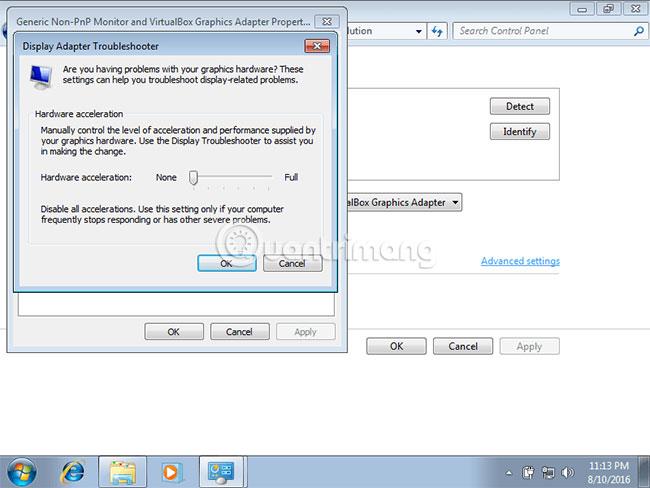Nasledujúci článok vás prevedie tým, ako opraviť chybu 0x100000ea: ZABLOKOVANIE ZÁVITKU V OVLÁDAČI ZARIADENIA M pre operačné systémy Windows XP , Vista, 7, 8, 8.1 alebo 10 .
Opravte chybu 0x100000ea (ZÁVIT ZABLOKOVANÝ V OVLÁDAČI ZARIADENIA)
O chybe 0x100000ea
Popíšte
S touto chybou súvisia nasledujúce chybové alebo varovné hlásenia.
Ak sa chcete dozvedieť viac, túto chybu môžete neskôr vyhľadať online: ZÁVIT ZABLOKOVANÝ V OVLÁDAČI ZARIADENIA M
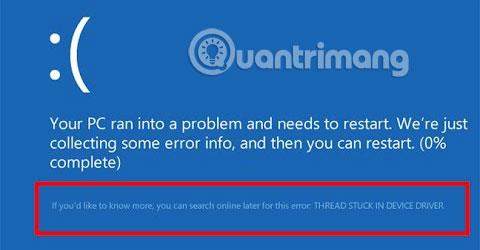
Chyba 0x100000ea sa vyskytne, keď ovládač video hardvéru vstúpi do nekonečnej slučky a systém Windows ju musí ukončiť a zastaviť proces zavádzania.
Príčina chyby 0x100000ea: ZÁVIT ZABLOKOVANÝ V OVLÁDAČI ZARIADENIA M
Najčastejšou príčinou tejto chyby je, že ovládač zariadenia má problém alebo je zastaraný. Okrem toho sa táto chyba môže objaviť po aktualizácii ovládačov alebo inštalácii systému Windows.
Opravte chybu 0x100000ea v systéme Windows
Riešenie 1: Preinštalujte ovládač videa
Keďže chyba 0x100000ea je často spôsobená hardvérom videa, ovládač videa nemusí byť kompatibilný s používanou verziou systému Windows.
Uistite sa, že verzia systému Windows, ktorú používate, má správny ovládač pre váš grafický hardvér a že verzia ovládača je kompatibilná s vašou verziou systému Windows.
Ak chcete aktualizovať ovládač , postupujte podľa týchto krokov:
1. Kliknite na ponuku Štart.
2. Do vyhľadávacieho poľa zadajte devmgmt.msc a kliknite na devmgmt alebo Správca zariadení.

3. Kliknite pravým tlačidlom myši na ovládač.
4. Kliknite na Aktualizovať.
Oprava 2: Nastavte možnosť Hardvérová akcelerácia na Žiadne
Túto chybu môžete vyriešiť nastavením možnosti Hardvérová akcelerácia na možnosť Žiadna . Ak tak však urobíte, môže dôjsť k zníženiu funkčnosti a výkonu vašej grafickej karty.
Nasleduj tieto kroky:
1. Kliknite na ponuku Štart .
2. Do vyhľadávacieho poľa zadajte zobrazenie .
3. Vyberte Display zo zoznamu .
4. Prejdite do časti Zmeniť nastavenia zobrazenia .
5. Kliknite na položku Rozšírené nastavenia.
6. Prejdite do časti Riešenie problémov.
7. Kliknite na položku Zmeniť nastavenia.
8. Potiahnite posúvač Hardvérová akcelerácia na Žiadne.
9. Kliknite na tlačidlo OK.
10. Reštartujte počítač.
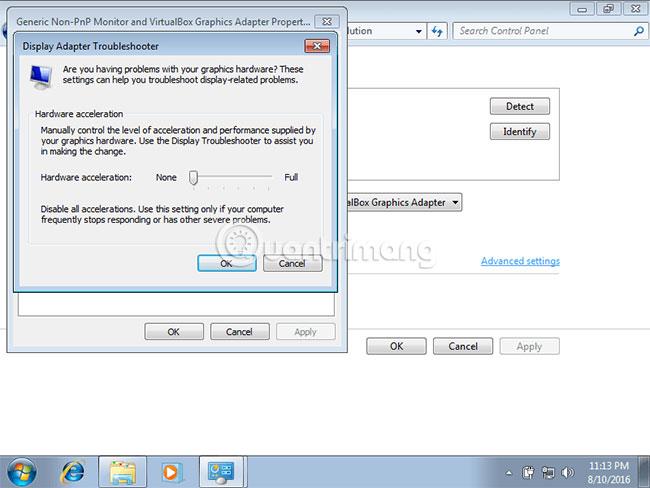
Riešenie 3: Vymeňte grafickú kartu
Keďže chyba 0x100000ea je spôsobená videozariadením alebo ovládačom pre toto zariadenie, skúste vymeniť počítač za novú grafickú kartu a skontrolujte, či sa chyba vyriešila.

Dúfam, že budete úspešní.